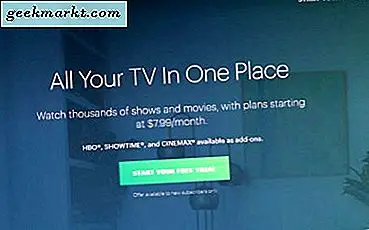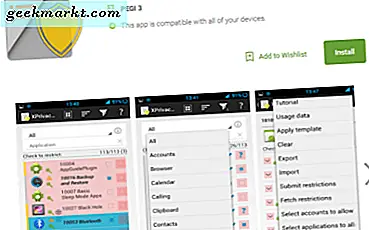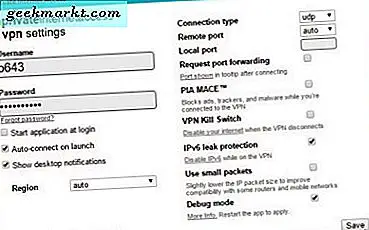Tüm okullar ve kolejler nedeniyle kapalı olduğundan COVID-19 durumlarda, çoğumuz belgeler, okul projeleri ve hatta Govt sunmamız gerekir. Kimlikler sıklıkla çevrimiçi. Bir resme tıklamak, dosyayı göndermenin daha kolay bir yoludur ve çoğumuz bunun için yerel kamera uygulamasını kullanırız. Ancak çoğu web sitesi yalnızca bir PDF dosyasının yüklenmesine izin verir. Peki, birden çok görüntüyü tek bir PDF dosyasında nasıl birleştirirsiniz? Bir Android telefonunuz varsa, muhtemelen bunu yapmanın yerel bir yolu yoktur, bu nedenle bunu birkaç kolay adımda yapmanızı sağlayan bir üçüncü taraf uygulaması kullanacağız. Dolayısıyla zaman kaybetmeden, birden çok görüntüyü tek bir PDF belgesine nasıl dönüştürebileceğinizi görelim.
Okuyun PDF Boyutunu Küçültmek için Android'deki En İyi PDF Kompresör Uygulamaları
Android'de Birden Çok Görüntüyü Tek PDF Dosyasına Dönüştürün
Hem F-Droid hem de Play Store'da bulabileceğiniz ücretsiz ve açık kaynaklı bir uygulama olan PDF CONVERTER'ı kullanacağız. Uygulama ücretsizdir ve aşağıdaki bağlantılardan indirebilirsiniz. İndirdikten sonra yükleyin, menü bölümünden uygulamayı açın.
İşte uygulamadaki bazı ekstra özellikler.
- Birden çok PDF'yi birleştirme
- PDF'yi sıkıştır
- PDF'ye Zip
- PDF'yi Böl
Uygulama, ana sayfada listelenen ve daha sonra değineceğimiz daha birçok özelliğe sahiptir. Uygulamayı açtıktan sonra, Yeni PDF Oluştur bölümünden PDF'ye Dönüştür'e dokunun.
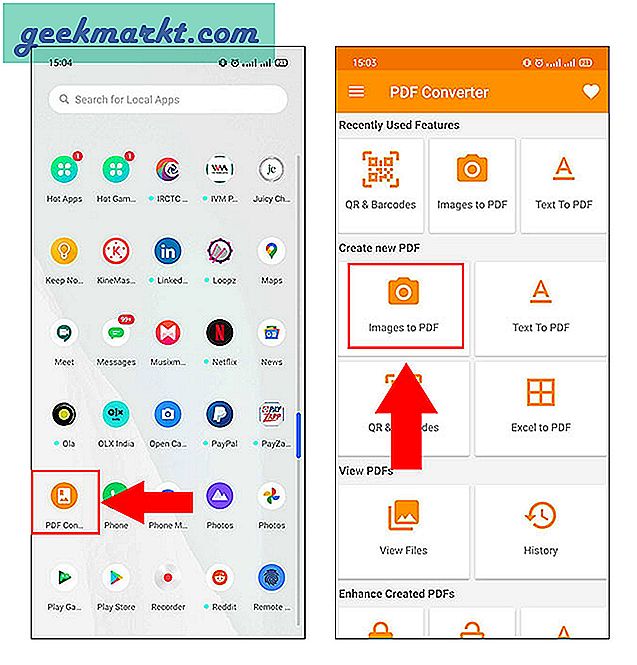
Sonraki menüden Galeriyi açmak için Resimleri Seç'e dokunun. Şimdi her görüntünün sağ üst köşesine dokunarak eklemek istediğiniz görüntüleri seçin. Bitirdikten sonra, Ekranın sağ alt köşesinden Emin üzerine dokunun.
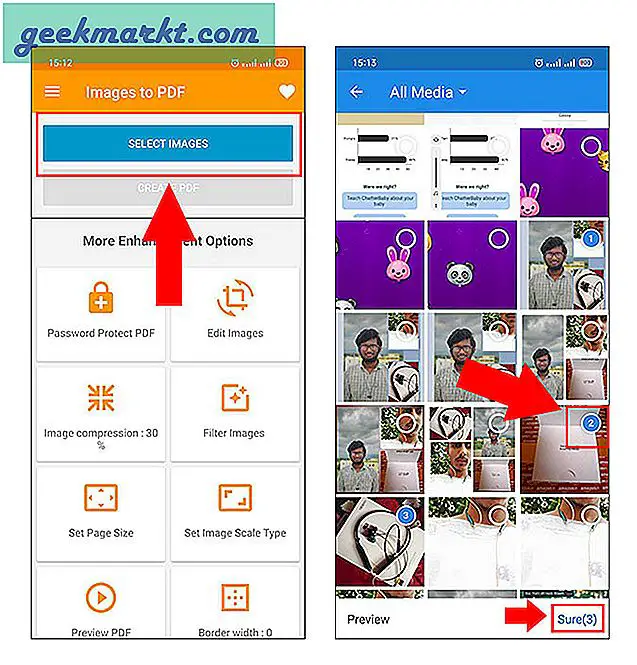
Sen fark edeceksin Etkinleştirilmiş PDF oluşturma seçeneği, üzerine dokunun.t. Dosyaya yeni bir ad vermek isteğe bağlıdır. Aşağıdaki resimde yaptığım gibi varsayılan başlığı koruyabilir veya belirli bir dosya başlığını kullanabilirsiniz. Bir başlık verdikten sonra Tamam'a basın.
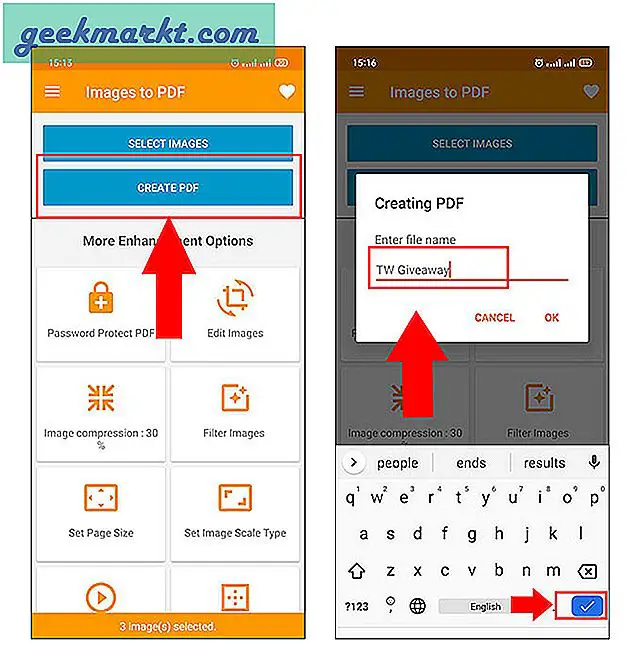
Sonraki sayfada yeşil bir onay işareti görürseniz, bu, görüntüleri başarıyla PDF'ye birleştirdiğiniz anlamına gelir. PDF'yi görüntülemek için PDF Aç üzerine dokunun.İşte bu, görüntüleri başarıyla PDF'ye birleştirdiniz.
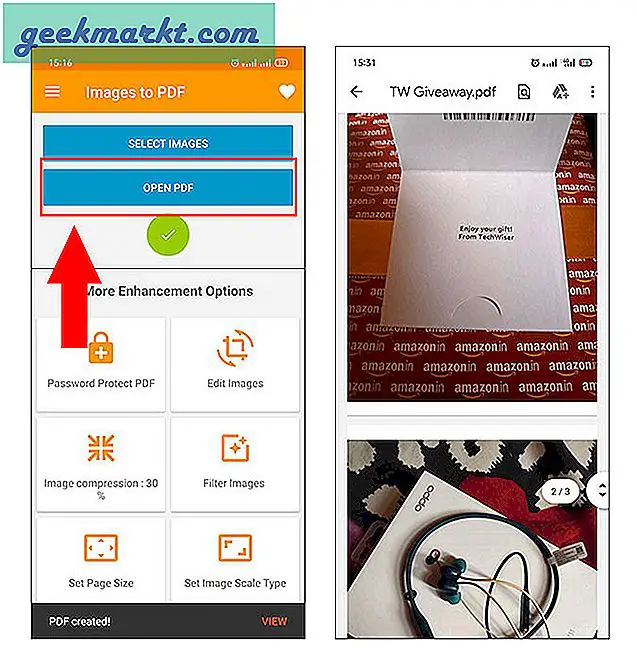
Diğer PDF Özellikleri
Ücretsiz bir uygulama olmasına rağmen, PDF dosyanızı düzenlemek için kullanabileceğiniz tonlarca kullanışlı PDF özelliğine sahiptir. Bunlardan en kullanışlı olanı, dosyanızı daha güvenli hale getirmek için kilitlemenizi sağlayan Şifre Korumalı PDF özelliğidir. Ayrıca, resmi kırpabileceğiniz ve döndürebileceğiniz bir Resmi Düzenle seçeneği de vardır. Hepsini birleştirmeden önce PDF dosyasını önizlemek isterseniz, aynı sekmede bir PDF Önizleme seçeneği vardır.
Elli resmi PDF ile başarılı bir şekilde birleştirdiğimi düşünürsek, birleştirmeyi seçebileceğiniz resim sayısında bir sınır yoktur.
Bunlar, kullanışlı olan birkaç ekstra özellikti. Ancak bu değil, görüntü sıkıştırma, kenarlık ekleme, görüntüyü yeniden düzenleme, sayfa numaralarını etkinleştirme, filigran vb.
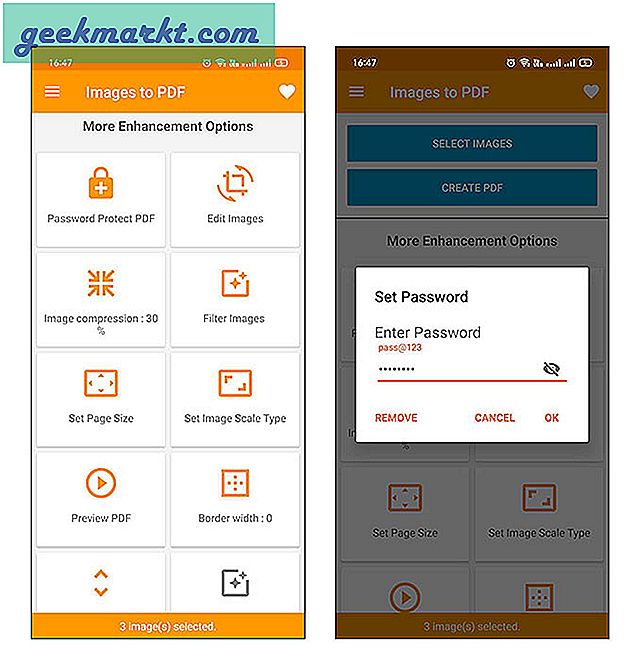
Kapanış Açıklamaları
Umarım bu adımlarla resimleri kolayca birleştirebilirsiniz. Şimdi, ister belge göndermek isteyin, ister çocuğunuzun okul projesi, bu adımları izleyin ve PDF'yi kısa sürede alacaksınız. Uygulamanın tek bir dezavantajı var, yani en üstte banner reklamlar içeriyor. Ancak onu çevrimdışı olarak kullanabildiğiniz için, reklamlar kısıtlayıcı ve dağınık hissetmeyecektir.
Ayrıca Oku Filigranı PDF'den Üç Basit Adımda Kaldırma